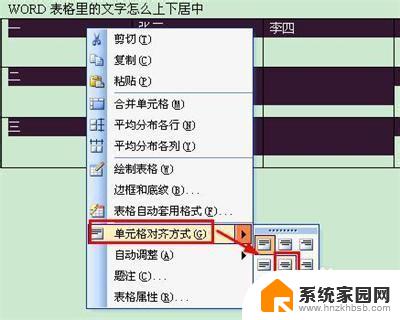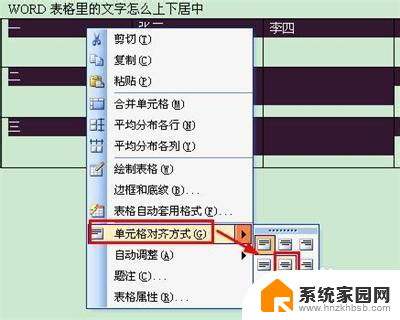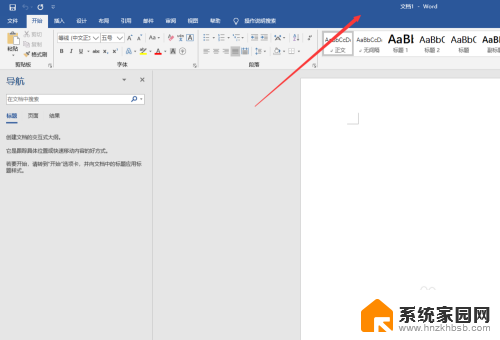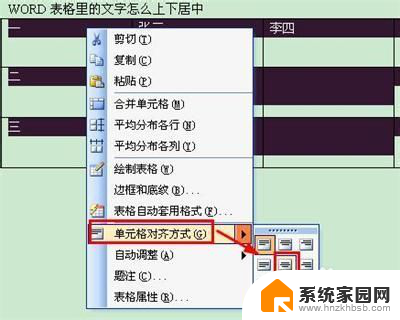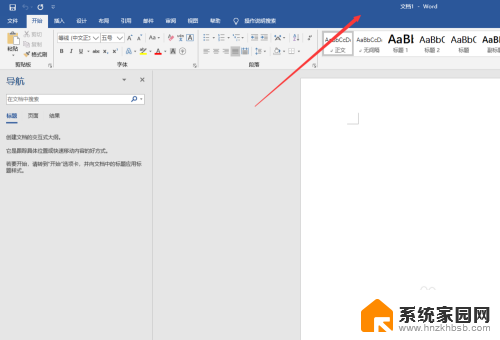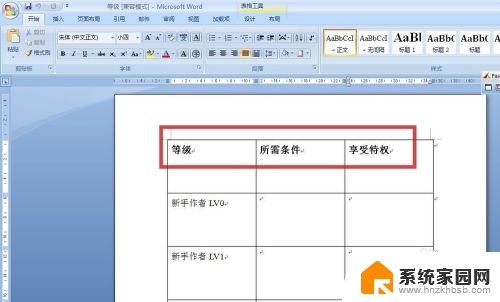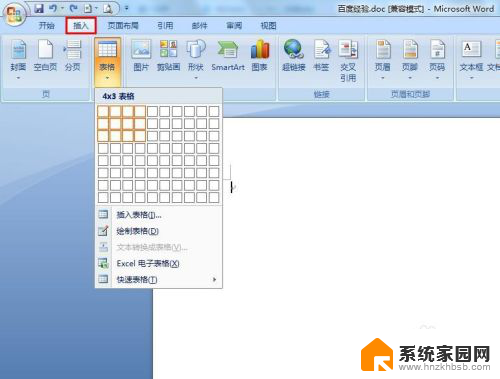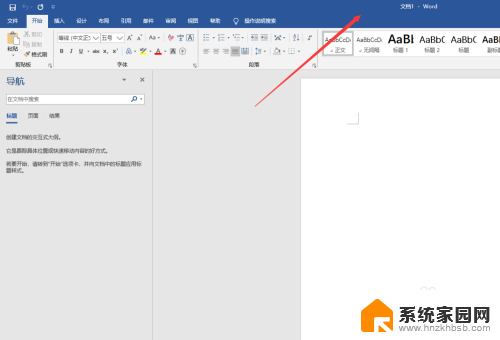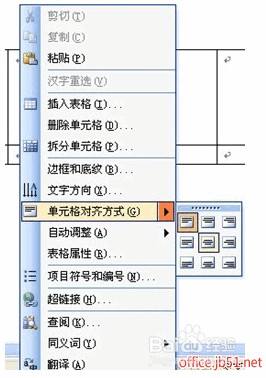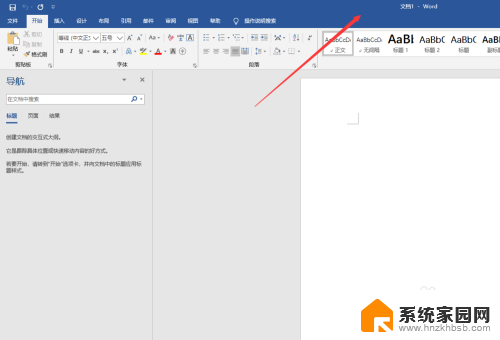word表格不居中靠上 word表格字体居中靠上设置技巧
更新时间:2023-09-13 15:09:31作者:xiaoliu
word表格不居中靠上,在使用Microsoft Word编辑文档时,我们经常会遇到需要插入表格的情况,有时我们可能会遇到一个问题,就是表格的内容无法居中对齐,或者表格中的字体无法垂直居中对齐。这给我们的文档排版带来了一些困扰。不过不用担心我们可以通过一些技巧来解决这个问题。接下来我将和大家分享一些设置技巧,以帮助我们实现Word表格的居中对齐和字体垂直居中对齐。
操作方法:
1.打开Word文档,表格中文字设置了中部居中。还是显示靠上。
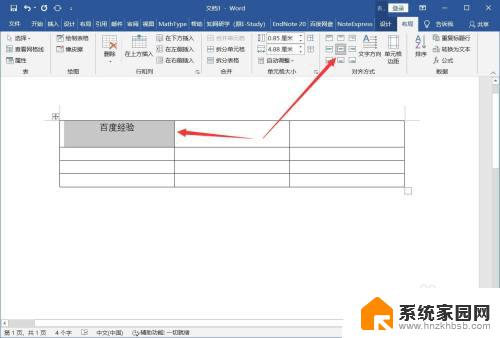
2.选择问题单元格,点击菜单栏【开始】-【段落】右下角的三角符号。

3.在打开的段落设置中将间距里面的段后设置为0行,点击【确定】。
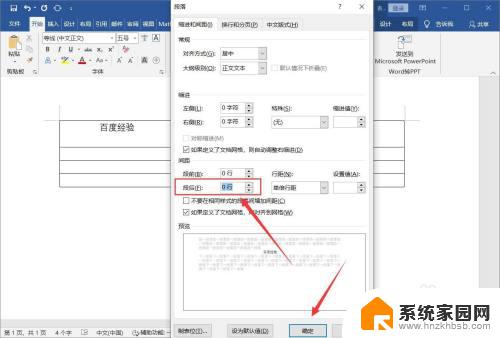
4.返回文档即可发现表格里面的文字显示正常居中了。
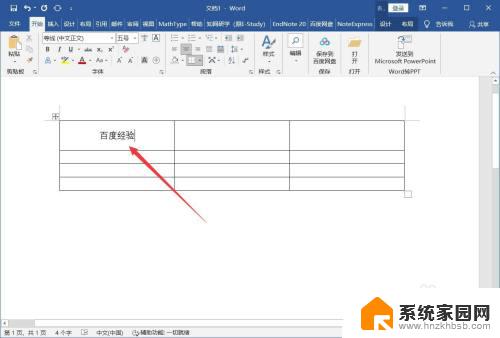
以上就是Word表格不居中靠上的全部内容,如果你也碰到了同样的情况,请参照小编的方法来处理,希望这篇文章对你有所帮助。